
近期,一些用户在尝试安装QQ应用程序时遇到了错误,弹出一个提示框,显示“应用程序无法启动,因为应用程序的并行配置不正确。有关详细信息,请参阅应用程序事件日志,或使用命令行sxstrace.exe工具。”这个提示框。那么,我们应该如何操作以解决这个问题呢?
您需要打开命令提示符窗口。可以在开始菜单中搜索“CMD”,然后单击“运行”,输入“CMD”并按回车键来打开它。
如果你想了解如何使用sxstrace.exe工具,你可以在命令提示符窗口中输入“sxstrace.exe /?”,然后按回车键。这将显示该工具的使用方法。
如果你想进行跟踪操作,可以输入命令“SxsTrace Trace -logfile:SxsTrace.etl”。然而,如果你收到一个错误消息,提示“SxsTrace 失败。错误的信息是:可能是操作系统没有相应权限的缘故。”那么,你需要以管理员身份运行命令提示符窗口。
为了以管理员身份运行命令提示符窗口,你可以在开始菜单中找到“所有程序”,然后找到“附件”,右键单击“命令提示符”,并选择“以管理员身份运行”。
然后,在新的命令提示符窗口中,再次输入跟踪命令,应该有启动的提示。如果一切顺利,跟踪信息将被保存在SxsTrace.etl文件中。
要查看跟踪结果,你可以在开始菜单的搜索框中输入SxsTrace.etl文件名,找到该文件并查看其中的错误信息。
另外,如果你想停止跟踪,只需按Enter键即可。如果你不停止跟踪,即使你打开一个新的管理员权限的命令提示符窗口并输入跟踪命令,你仍然会收到错误消息。
要查看跟踪结果,你还需要一个与SxsTrace.etl文件关联的专门程序。你可以使用“SxsTrace Parse -logfile:SxsTrace.etl -outfile:SxsTrace.txt”命令来将文件解析为文本格式,然后在记事本中查看。
如果你的系统缺少必要的服务,例如Windows Installer服务,那么你可能需要手动启动它。你可以在“运行”中输入“services.msc”,然后找到并右键启动“Windows Installer服务”。
如果你的操作系统版本与C++运行库不匹配,也会导致系统故障和错误提示。你可以尝试找到与你的操作系统匹配的C++运行库版本并进行安装。
你还可以使用专用工具来修复系统文件。但如果修复的文件数量为0,说明该工具可能无法修复问题。
以上就是通过使用命令行sxstrace.exe工具来解决程序无法启动问题的过程。如果用户遇到程序应用无法启动并提示可以使用命令行sxstrace.exe工具修复,那么他们可以按照上述步骤进行操作以修复该问题。
未经允许不得转载:免责声明:本文由用户上传,如有侵权请联系删除!
 随码网
随码网











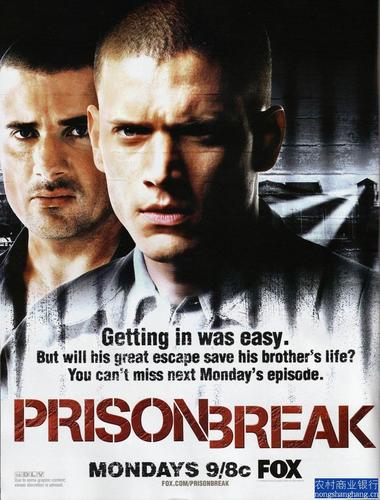





最新评论
这个文章解决了我多年在编程语言的看法,很中肯
这里可以学到前端,后端,大数据,AI技术,赞
这个站真不错,包括前端,后端,java,python,php的等各种编程语言,还有大数据和人工智能教程
vue,angular,C++和其他语言都有相关的教程
这个站我能学到python和人工智能相关的经验